Ефективний спосіб збільшити оперативну пам’ять на ноутбуці та альтернативні методи

- 671
- 35
- Ira Moore
Вибираючи портативний комп'ютер, тобто ноутбук, слід звернути увагу на його характеристики. У цьому випадку Рам відіграє велику роль. Продуктивність багато в чому залежить від цього, здатність запускати певну кількість процесів одночасно, не втрачаючи швидкості та продуктивності.

Як складність сучасних програм та ігор, деякі користувачі починають відчувати дефіцит оперативної пам’яті. Не потрібно купувати новий ноутбук. Але необхідність розширити поточну оперативну пам’ять все ще виникає.
Існує один найефективніший та найефективніший спосіб збільшення обсягу оперативної пам’яті. Але є альтернативні методи, які також заслуговують уваги.
Основний метод
Якщо виникає питання, як збільшити поточну оперативну пам’ять вашого комп’ютера, найбільш правильним рішенням було б встановити новий модуль.
Оновлення у вигляді збільшення оперативної пам’яті пам'яті, тобто оперативної пам’яті або оперативної пам’яті, зазвичай виникає через необхідність підвищення продуктивності комп'ютерного пристрою.
Зазвичай питання про те, як збільшити оперативну пам’ять, користувачі задають у таких ситуаціях:
- На ноутбуці була встановлена нова версія операційної системи, через яку комп'ютер почав працювати повільніше;
- У процесі є повідомлення про те, що оперативної пам’яті недостатньо;
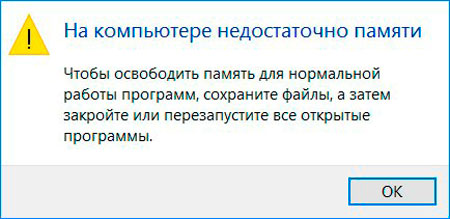
- Сучасні ігри та програми не хочуть починати, хоча з точки зору системних вимог, ноутбук все ще відповідає їм.
В іншому випадку комп'ютер просто не функціонує нормально, а витрати на велику оперативну пам’ять не виправдовуються.
Вибір модулів оперативної пам’яті
Якщо користувач вирішив збільшити оперативну пам’ять на своєму портативному ПК, тобто на ноутбуці спочатку вам потрібно буде вибрати відповідний новий модуль.
Вибір залежить від того, який тип оперативної пам’яті використовується на певному комп'ютерному пристрої, і скільки гнізд пропонується для ноутбука під додатковими дошками. Найчастіше є дошки DDR4, але застарілий DDR3 також може натрапити.
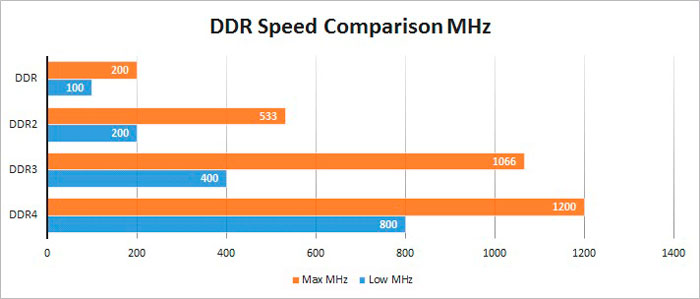
Найпростіший спосіб дізнатися поточні параметри оперативної пам’яті через Windows 10, відкриваючи диспетчер завдань та продуктивність розділу. Тут, у підкатегорії, система відображає інформацію про частоти та тип дошки. Це також можна зробити за допомогою CPU-Z типу утиліти.
Знаючи поточну кількість гнізд та обсяг оперативної пам’яті, ви можете збільшити показники оперативної пам’яті. Але питання полягає в тому, скільки змінити ці параметри. Тут необхідно побудувати на тому, наскільки максимум дозволить Рам встановити материнську плату, що використовується на портативному комп'ютері.

Якщо ми поговоримо про бюджетні недорогі ноутбуки, а також про кілька застарілих моделей середини, то ви часто можете бачити оперативну пам’ять на 4 ГБ. Це не означає, що це дуже мало, але для певних завдань працюють із сучасними програмами та іграми, вже недостатньо. Тому необхідно збільшити відсутність обсягу оперативної пам’яті.
Якщо аналіз ноутбука показав використання оперативної пам’яті на 4 ГБ та наявність 2 дощок на максимум 16 ГБ завдяки материнській платі, ви можете вибрати такі варіанти:
- Підвищити поточні показники на 2 рази. Тобто придбайте ще одну подібну смугу за 4 ГБ, що дасть 8 ГБ оперативної пам’яті.
- Збільшити оперативну пам’ять 4 рази. Це дорожче, але продуктивність буде вищою. Потім стара смуга вилучається, і 2 модулі по 8 ГБ встановлюються.
Надзвичайно важливо, щоб використовувані модулі були однаковими за обсягом, частотою та термінами. У разі невідповідності стабільність роботи порушується.
Деякі вважають, що простіше поставити одну планку на 16 Гб, ніж 2 кожні 8 Гб. Це поширене помилкове уявлення. 2 модулі працюватимуть більш стабільними та ефективнішими, ніж один потужний.
Встановлення
Вирішивши вибір та пошук відповідних додаткових моделей, вам потрібно почати встановлювати. Для цього не потрібно звертатися до сервісного центру. Цілком можливо замінити модуль оперативної пам’яті на ноутбуці своїми руками.
Тут головне, що слід дотримуватися певних правил та підтримувати послідовність дій. Інструкції можна подати у цій формі:
- Від'єднайте ноутбук від джерела живлення;
- Вийміть акумулятор;
- При використанні акумулятора, що не належать, його доведеться відключити після того, як можна дістатися до внутрішніх компонентів пристрою;
- Відкрутіть гвинти з задньої кришки на ноутбуці, використовуючи відповідну викрутку;
- Вийміть кришку і знайдіть слоти для оперативної пам’яті;
- Якщо ви плануєте очистити стару оперативну пам’ять і покласти нові модулі, акуратно зігніть кріплення та вийміть стійку;

- Вставте нову смугу, щоб канавки повинні були відповідати;

- Натисніть модуль до клацання, що означатиме, що смужка записується;
- Підключіть акумулятор;
- Увімкніть ноутбук.
Залежно від конкретної моделі та бренду ноутбука, в деяких випадках користувачеві доведеться видалити не тільки кришку, але й всю спину. Це більш складний і довгий процес, але все ж цілком можливо впоратися з ним своїми руками.
Коли встановлення або заміна була зроблена, коли ноутбук увімкнено, перевірте, чи операційна система бачить новий модуль. Ви можете зробити це програмне забезпечення самої ОС або через утилітний процес CPU-Z.
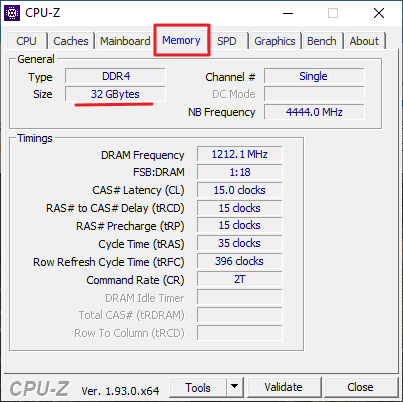
Виявляється, у збільшенні оперативної пам’яті для ноутбуків немає нічого принципово складного. Спочатку вам потрібно переконатися, що є така можливість, а потім виберіть новий модуль, і відповідно до інструкцій встановіть його у відповідний роз'єм.
Альтернативні методи
Окрім фізичного збільшення оперативної пам’яті, купуючи додаткові модулі, ви також можете використовувати альтернативні методи.
Одразу є кілька варіантів, як збільшити оперативну пам’ять на ноутбуці, не купуючи додаткових дощок оперативної пам’яті.
Це робиться за допомогою:
- жорсткий диск;
- флеш -накопичувачі;
- Біос.
Тепер окремо про кожен із представлених варіантів.
Біос
Одним із альтернативних методів, як збільшити оперативну пам’ять на портативному комп'ютері, є використання налаштувань у BIOS.
У той же час, не має значення, яка версія операційної системи встановлена на ноутбуці, будь то непідтримувана Windows 7, або поточна Windows 10. Якщо вам потрібно збільшити відсутність оперативної пам’яті на портативному комп’ютері, вам потрібно зробити наступне:
- Залежно від моделі ноутбука, прищипуйте ключ або комбінацію кнопок, коли ви вмикаєте ноутбук, щоб ввести BIOS;
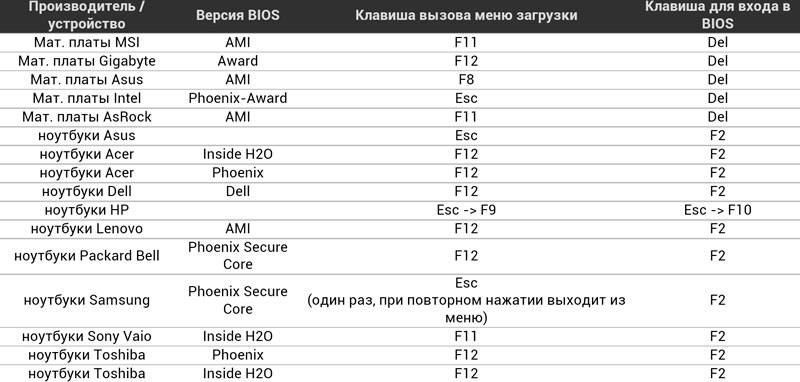
- увійти до системи;
- Відкрийте розділ, де прописані всі інтегровані пристрої;
- Знайдіть параметр під назвою VGA Sharing Memory, або з подібним іменем;
- Виберіть нове значення для оперативної пам’яті в рамках допустимого;
- Зберегти внесені зміни;
- Надішліть комп'ютер для перезавантаження.
Тут варто зосередитись на одній проблемі недосвідчених користувачів. Багато з них встановлюють максимальні значення, що призводить до серйозних та потенційно небезпечних наслідків.
Важливо пам’ятати, що збільшення параметрів дозволено не більше 2 разів порівняно зі стандартними значеннями.
Це буде оптимальне налаштування. Через це продуктивність та швидкість підйому експлуатації, але саме обладнання не вийде достроково до розкладу через збільшення навантаження та інтенсивного зносу.
Знімний флеш -накопичувач
Ви також можете збільшити об'єм оперативної пам’яті, відсутній на ноутбуці за допомогою звичайного флеш -накопичувача.
Справа в тому, що накопичувач буде використовуватися як файл Swing. Тільки він буде на знімному середовищі, і не буде використовувати та надавати навантаження на жорсткий диск. Не найгірший варіант збільшення оперативної пам’яті, тобто оперативної пам’яті, використовуючи Windows 7 або останні параметри для операційної системи.
За словами самих користувачів, які перевірили цей метод, найпростіший спосіб збільшити пам'ять оперативної пам’яті на Windows 10 через флеш -накопичувач. Нібито в цій операційній системі, готова технологія Boost працює краще. Але це суперечливе твердження, оскільки технологія збільшення оперативної пам’яті доступна у всіх версіях ОС, починаючи з Windows 7, і немає необхідності говорити про якусь глобальну різницю в її роботі залежно від операційної.
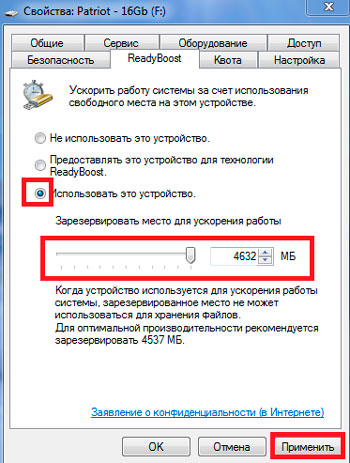
Перш ніж говорити поетапно про те, як збільшити оперативну пропущену пам'ять вашого портативного комп'ютера через зовнішній диск, ви повинні переконатися, що у вашому випадку є така можливість.
Для цього важливо, щоб обладнання використовувалось декільком вимогам. А саме:
- Ноутбук повинен бути встановлений операційною системою, не старшою, ніж версія Windows 7, що робить цю опцію для розширення оперативної пам’яті на Windows Vista та XP неможливим;
- Сам флеш -накопичувач повинен мати гучність щонайменше 1 гігабайт;
- флеш -накопичувач 3 Мб/с та більше.
Зараз знайти портативні комп’ютери з Windows XP або Vista досить складно. І найбільш бюджетні флеш -диски легко вписуються в мінімальні вимоги.
Ви також повинні зосередитись на кількох важливих моментах:
- Якщо у вас є флеш -накопичувач 4 ГБ або більше, попередньо -формат її в стандарті NTFS.
- Виберіть знімний привід, об'єм якого в 2-3 рази більший порівняно з поточними параметрами оперативної пам’яті. Якщо оперативна пам’ять має регулярні 4 ГБ оперативної пам’яті, тоді візьміть флеш-накопичувач на 8-16 ГБ.
Якщо всі ці умови виконані, ви можете почати розширювати оперативну пам’ять за рахунок флеш -накопичувача.
Це потрібно буде зробити наступне:
- Підготуйте флеш -накопичувач, відформатуйте його за необхідності;
- Підключитися до безкоштовної частини USB;
- Зачекайте авто -салес;
- Клацніть на предмет "Прискорити операцію";
- Якщо Autostart не з’явився, через мій комп'ютер відкрити властивості знімного приводу;
- Відкрийте вкладку під назвою Ready Boost;
- Зверніть увагу на галочку "надати цей пристрій";
- Виберіть відповідний обсяг для розширення оперативної пам’яті;
- Натисніть на "Застосувати";
- Заповніть зміни за допомогою кнопки ОК.
Таким чином, ви можете використовувати флешку як файл Swing, не використовуючи ресурси самого жорсткого диска. Але ви не повинні очікувати подібного ефекту від таких дій, як у встановленні модулів New Ram.
Допомога на жорсткому диску
Ви також можете розширити оперативну пам’ять за рахунок жорсткого диска. І робити це не так складно, як здається.
Починаючи з версії Windows XP, на ноутбуках та ПК під керуванням цією операційною системою, така річ з'явилася як віртуальна пам'ять. Насправді це є частиною жорсткого диска, який використовується як допомога для оперативної пам’яті. Коли базової оперативної пам’яті недостатньо, вибрана область підключена та оперативна пам’ять, належить.
Багато хто чув про таку концепцію, як файл накачування, але не стикався з віртуальною пам'яттю. Насправді це одне і те саме, лише імена різні.
Якщо опція з придбанням оперативної пам’яті нового користувача не підходить користувачеві, він боїться змінити налаштування в BIOS, і я не хочу розрізняти цілу флеш -накопичувач під розширенням, то є лише варіант з AN Розширення пам’яті через частину простору жорсткого диска.
Щоб досягти бажаного, вам потрібно зробити такі кроки:
- Натисніть значок комп'ютера за допомогою правої кнопки та виберіть меню "Властивості";
- відкрити розділ з додатковими параметрами;
- Клацніть на предмет "додатково";
- У сегменті швидкості натисніть кнопку "Параметри";
- Потім знову до предмета "додатково";
- А тепер на кнопці "зміна".
Вікно з налаштуваннями віртуальної пам'яті, тобто файлом Swing, декількома варіантами вибору користувача доступні відразу. Стандартно коштує контрольну площу в точці автоматичного визначення. Також файл Swing можна повністю вимкнути або встановити вручну.
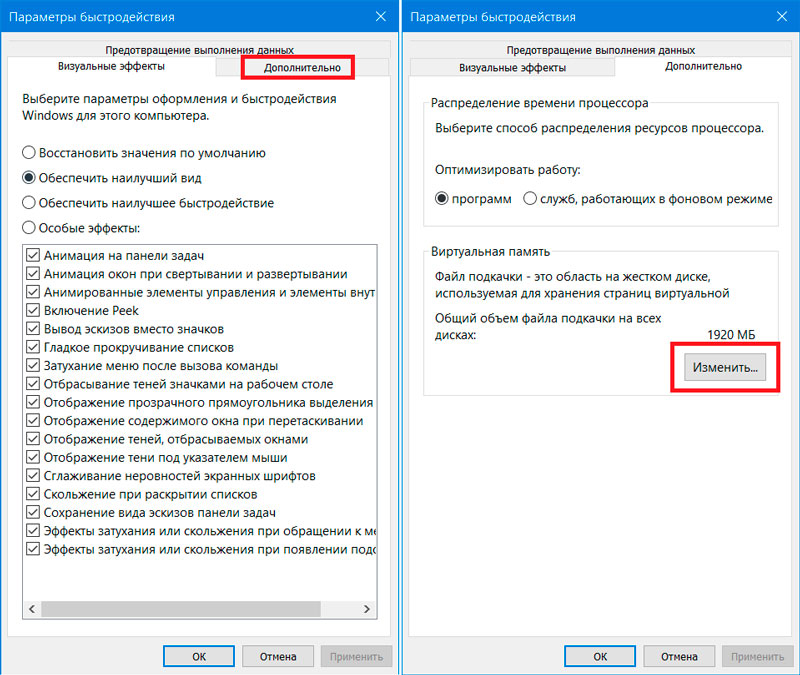
За допомогою ручної настройки можна змінити 2 характеристики. А саме:
- Початковий розмір. Рекомендується вибрати значення від 1 до 1,5 від розміру використовуваної динамічної пам’яті. Когда Ножтбук Бабзооодддлагаете 4 Гб, В Ісхонмом Размре, моно. Але не більше.
- Максимальний розмір. І тут завжди встановлено те саме значення. Він повинен бути в 2 рази вище, ніж існуючий обсяг оперативної пам’яті. З регулярними 4 ГБ тут призначено число 8 ГБ.
Найбільш правильно, спочатку повністю вимкніть файл Swing, застосуйте зміни, перезапустіть комп'ютер, а потім виконайте інструкції -кроки -кроку.
Це робиться так, щоб система вибирала розділ жорсткого диска, який не був фрагментований під файлом насоса. Щоб комп'ютер може працювати помітно швидше.
Важливий. Використовуйте файл Swing для твердих ресурсів зберігання накопичувача SSD. Вони самі швидко, і такі події негативно відображаються в житті служби та виконання.Незважаючи на наявність декількох альтернативних способів підвищення стандартних індикаторів оперативної пам’яті, не змінюючи нічого у фізичному плані, найбільш ефективним методом є точно заміна модулів або встановлення додаткової плати в присутності відповідних гнізд у компактному тілі ноутбука.
Що вибрати з цього, кожен користувач вирішить для себе. Ви можете почати з простих рішень, спробувати флеш -накопичувач у корпусі, виділіть частину жорсткого диска. Якщо результат не відповідає очікуванням, а ноутбук буде продовжувати страждати від відсутності оперативної пам’яті, то краще придбати новий модуль і встановити його в гнізді. Це не складно, а максимально ефективно.
Підпишіться, залиште коментарі, задайте питання щодо цієї теми!
- « PS4 або Xbox One - Огляд та порівняння префіксів
- Як налаштувати та прошивати маршрутизатор D-Link Dir300 »

